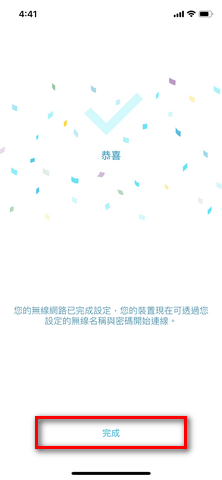ByYvet
【說明】
D-LinkWi-Fi app支援手持裝置設定無線分享器。
D-LinkWi-Fi app版本:1.2.8
適用型號:DIR-1360,DIR-1760,DIR-1960,DIR-2660,DIR-3060
示範設備:DIR-1960/IPHONE
【設定步驟】
1.請開啟D-Link Wi-Fi app點選左上角『選單』→『安裝新裝置』
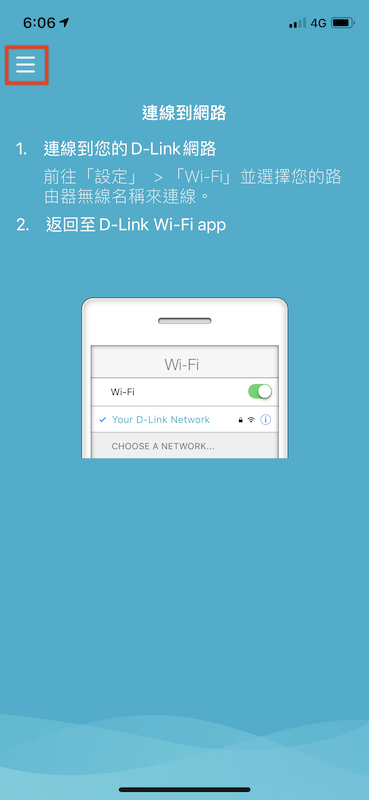
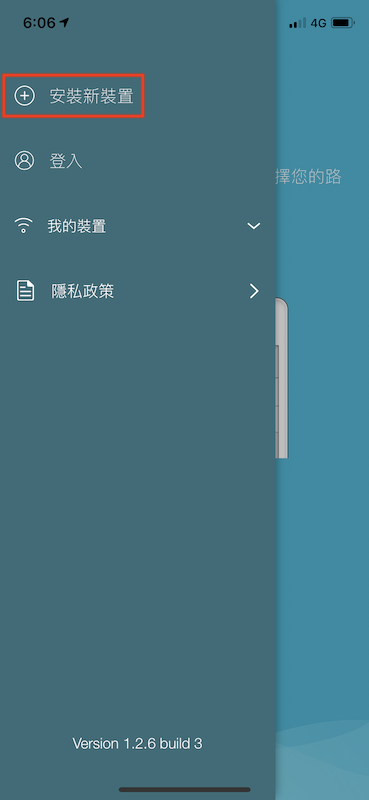
2.請點選『掃描QR code』,手機鏡頭對準設備資訊卡上條碼處或設備底部貼紙上之條碼
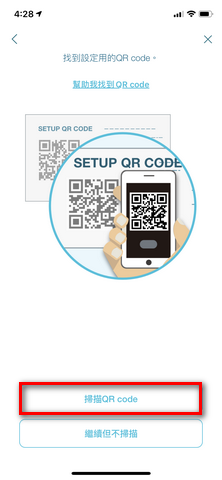
3.請檢查分享器網路線是否連接在數據機後點選『下一步』

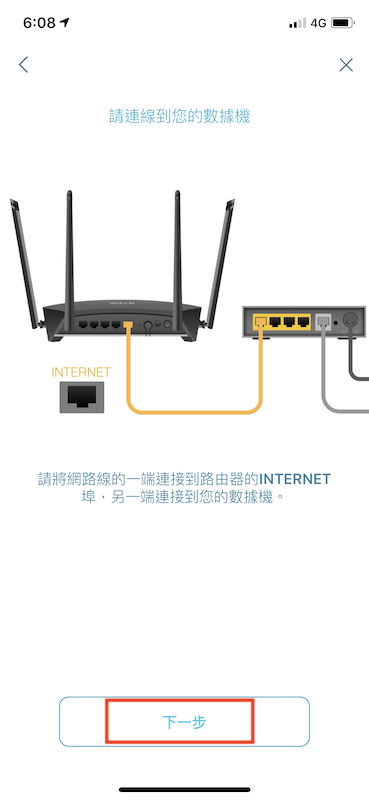
4.請等待路由器開機完成
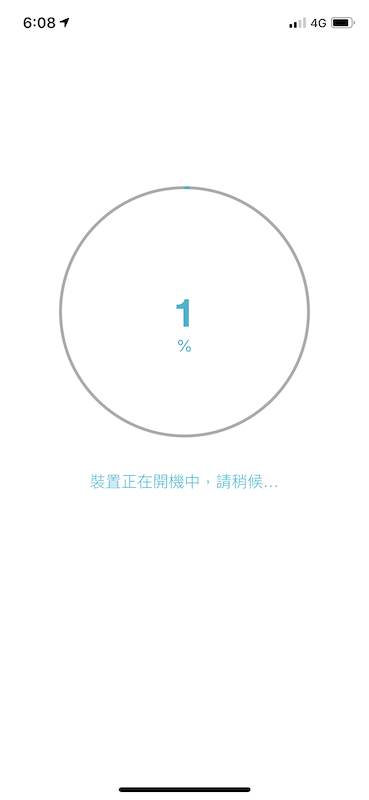
5.請確認網路設備資訊卡或設備底部貼紙處之SSID及密碼後將手機Wi-Fi連線至分享器預設之無線網路名稱及密碼上
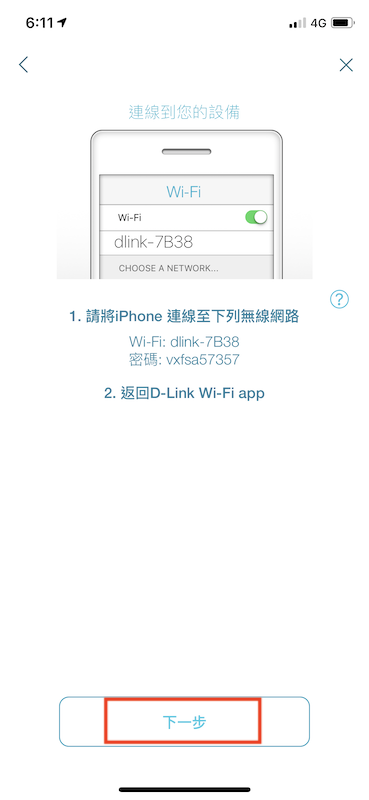
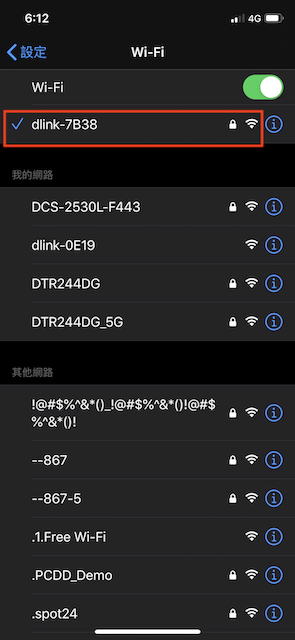
6.手機連線至分享器中,請稍候
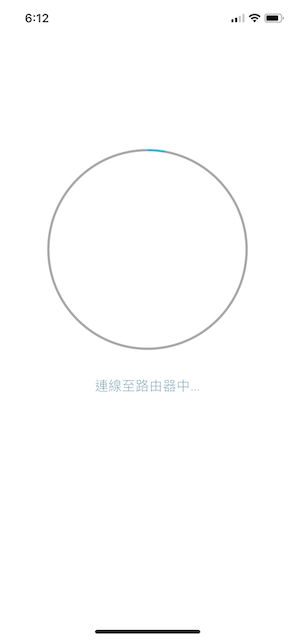
7.確認設備Wi-Fi指示燈恆亮白燈後點選『下一步』
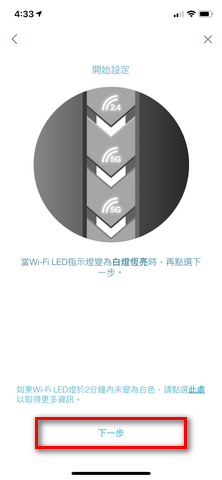
8.設定網際網路連線,請依您申請之網路業者選擇對應的連線類型
因範例網路環境為中華電信PPPoE連線,故會顯示輸入業者提供之帳號,若您的連線類型為DHCP自動取得IP或固定IP位址連線,此步驟即會略過。
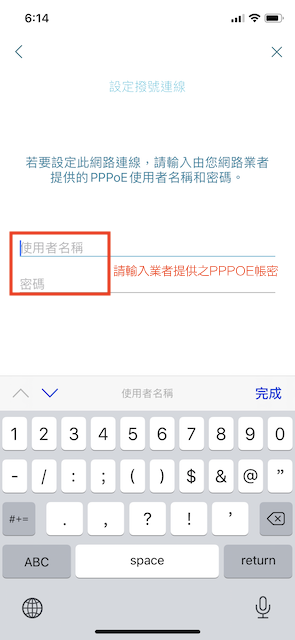
9.設定無線網路名稱及密碼→『下一步』
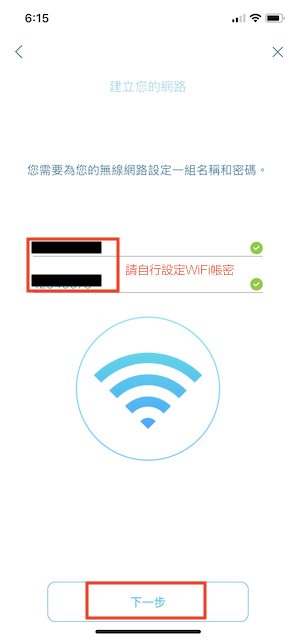
10.設定分器管理員密碼
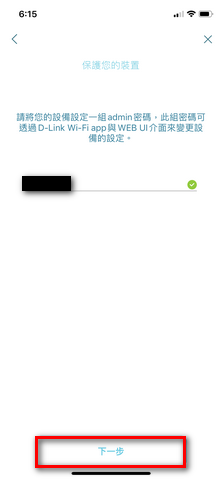
11.分享器可由Wi-Fi app自動更新韌體,若需自動更新,請點選『將我的裝置保持自動更新』→『下一步』
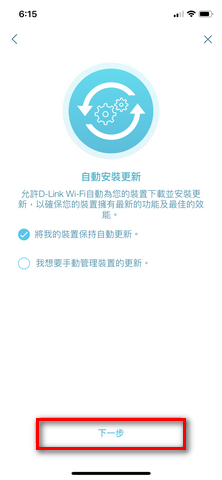
12.確認輸入之設定值皆正確後點選『儲存』
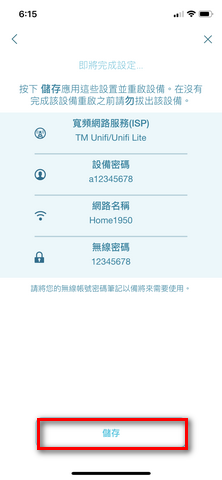
13.提醒您將手機Wi-F連線至更改後網路名稱(SSID)並輸入密碼→『確定』
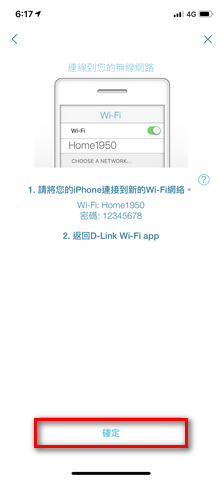
14.連線成功
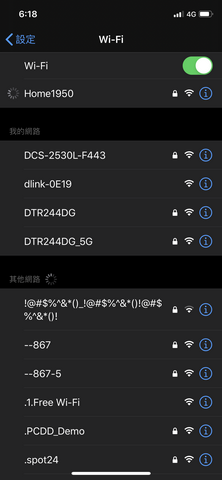
15.詢問是否綁定D-Link defend服務,點選『註冊』可啟用McAfee防毒功能。若無需此功能,請點選『現在不要』
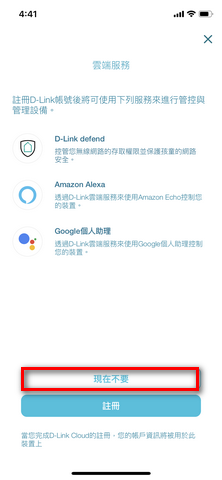
16.安裝完成